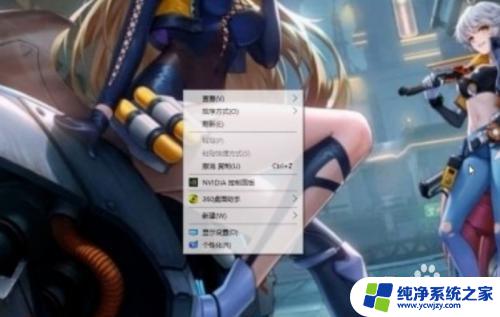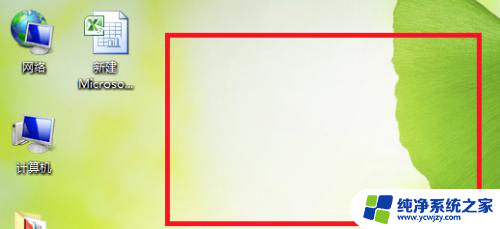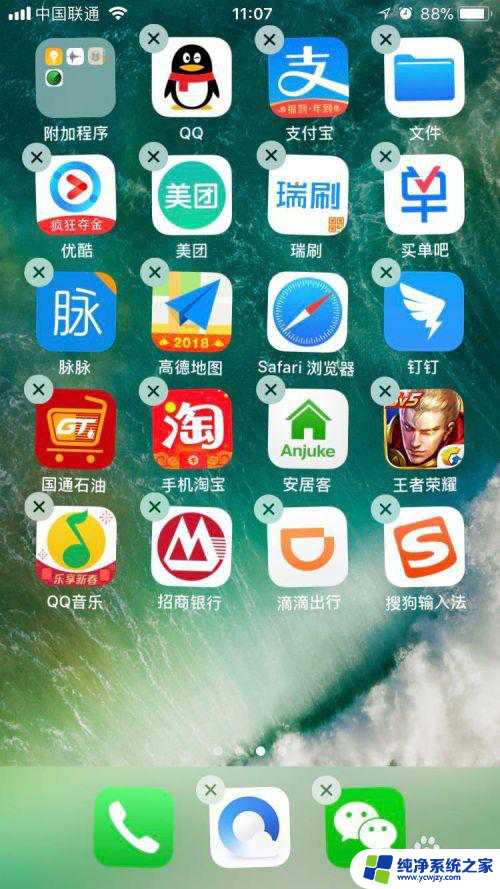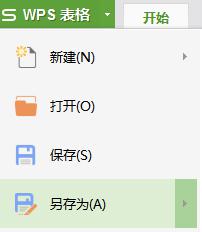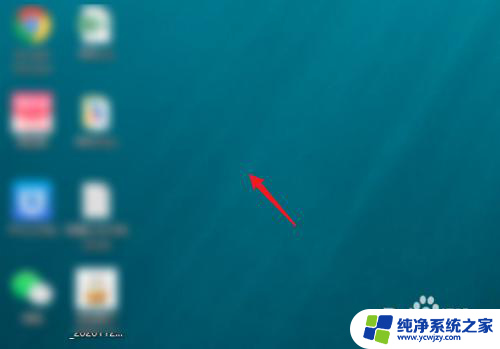桌面的文件怎么可以随意移动 电脑桌面文件图标如何自由移动
更新时间:2023-10-26 08:42:22作者:xiaoliu
桌面的文件怎么可以随意移动,在电脑使用过程中,我们经常需要在桌面上保存一些重要的文件和快捷方式,方便我们随时获取和使用,有时候我们可能会发现这些桌面文件的图标位置并不符合我们的习惯,或者需要将它们按照特定的分类整理起来。桌面的文件如何可以随意移动呢?如何让电脑桌面文件图标自由移动?接下来我们将一起探讨这个问题。
具体方法:
1.打开电脑,直接进入到Windows桌面。

2.在桌面空白处点击鼠标右键,弹出桌面右键菜单。
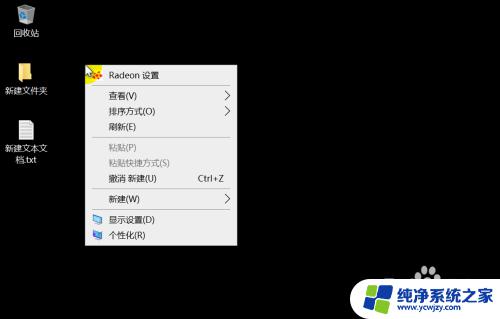
3.在弹出的右键菜单中选择查看选项,打开其下级菜单选项。
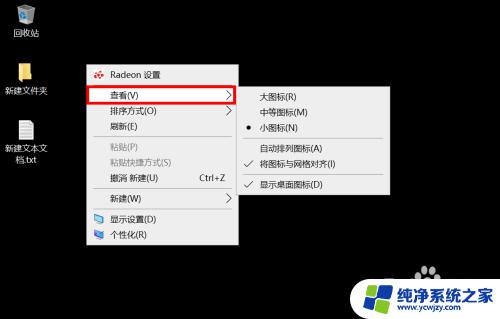
4.先在下级菜单选项中,去掉勾选自动排列图标。
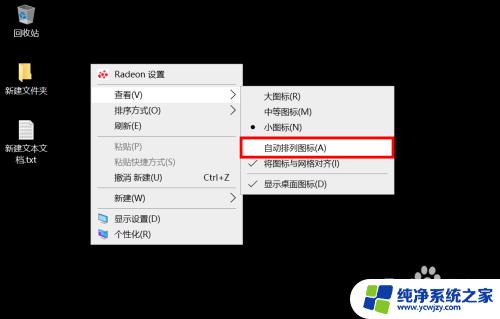
5.接着,继续在查看的下级菜单中去掉勾选将图标与网格对齐。
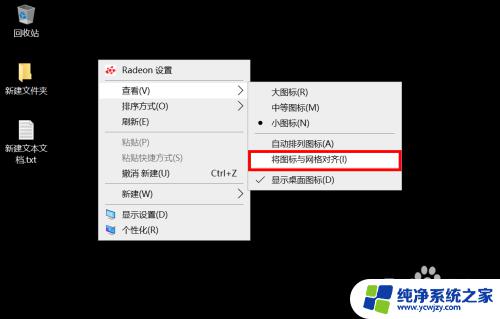
6.去掉勾选之后,就可以在桌面自由移动图标或者文件了。
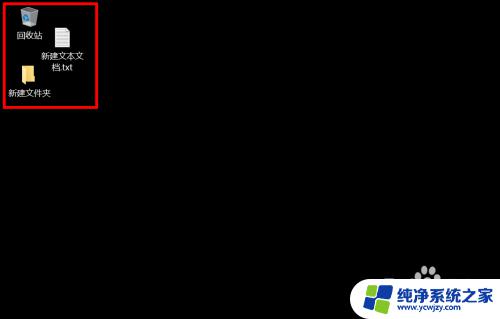
以上是关于如何解决桌面文件随意移动的全部内容,如果您遇到这种情况,请按照以上方法进行操作,希望这能帮到您。